Per default i collegamenti di navigazione non sono inseriti nella finestra di lavoro dei menu. In effetti, non sarete interessati a queste informazioni se non quando il menu sarà terminato e non durante la sua elaborazione.
Quando utilizzate il vostro lettore DVD potete navigare nei menu utilizzando il telecomando.
La logica della navigazione non è quella del lettore di DVD ma proviene dalll'authoring. Ogni pulsante ha quattro parametri che indicano al lettore verso quale pulsante andare quando premete sui tasti "in Alto", "in Basso", "a Destra" o "a Sinistra".
Nota: La navigazione è una proprietà legata al pulsante (vuol dire ogni oggetto che ha un collegamento verso il Film, un menu o un capitolo). Gli oggetti senza collegamento, i titoli per esempio, non partecipano alla navigazione nel menu.
![]() Visualizzare i
collegamenti :
Visualizzare i
collegamenti :
Per default i collegamenti di navigazione non sono
inseriti nella finestra di lavoro dei menu. In effetti, non sarete interessati a
queste informazioni se non quando il menu sarà terminato e non durante la
sua elaborazione.
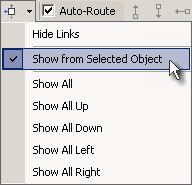
Un pulsante "Show Navigation links" e la piccola freccia vicino permette di inserire le opzioni di menu. Potete selezionare i collegamenti inseriti. Qui abbiamo operato selezionando "Show from Selected Object." Ma nel caso selezionerete un altro oggetto i suoi collegamenti di navigazione saranno inseriti.
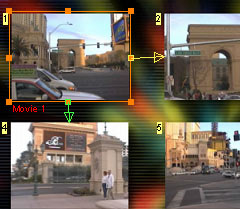
Qui sopra potete osservare che quando l'utilizzatore è sul pulsante 1
e preme su "in Bas" si sposterà verso il pulsante 4, se preme
"a Destra" si sposterà verso il pulsante 2.
Potete utilizzare
altre regolazioni per scoprire tutte le altre possibilità. I collegamenti
possono esistere in tutte le direzioni o solamente nelle direzioni da voi scelte.
![]() Colore dei
collegamenti :
Colore dei
collegamenti :
Ogni freccia indica una direzione di spostamento a seconda
del pulsante di partenza ha un colore diverso.
"in Alto" è rosso, "in Basso" è verde, "a Destra" è giallo e "a Sinistra" è blu.
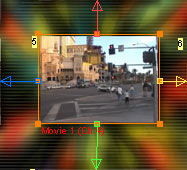
![]() Rotazione
automatica :
Rotazione
automatica :
DVD-lab Possiede una opzione di rotazione automatica. DVD-lab
determina automaticamente i parametri di navigazione dei pulsanti, come se voi
aveste immaginato lo spostamento in questo menu. Nella maggior parte dei casi
questo è sufficiente applicando una matrice logica semplice.
![]()
![]() Rotazione manuale :
Rotazione manuale :
Per
delle disposizioni meno tradizionali la rotazione automatica non sarà
applicabile . Osservate l'immagine in basso :
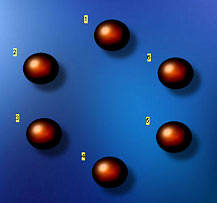
I pulsanti sono disposti in cerchio. Osservando la figura seguente vedrete come utilizzando la rotazione automatica, sarete obbligati a premere sul tasto "a Destra " per passare dal pulsante 2 al pulsante 1 e sul tasto "in Basso" per passare dal pulsante 2 al pulsante 3.
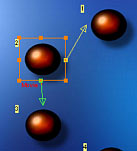
Questo non è molto complicato ma manca di naturalezza.
Navigazione "a orologio" :
Si osservate i collegamenti
qui sotto vedrete che il sistema migliore di navigare in questo menu è di
spostarsi in cerchio.
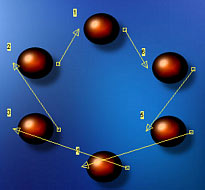
Utilizzeremo per esempio i tasti "in Alto" o "a Destra"
per spostarsi nel senso delle lancette di un orologio, e i tasti "in Basso"
o " a Sinistra" per spostarsi in senso inverso.
L'image in alto
mostra i collegamenti per uno spostamento nel verso delle lancette di un
orologio utilizzando il tasto "a Destra".
Ecco perché in DVD-lab vous pouvez deselezionare l'opzione "Auto-Routing" e tracciare i collegamenti manualmente.
![]()
Deselezionate "Auto-Route" poi selezionate uno dei collegamenti che andrete a tracciare verso l'altro pulsante nella nella finestra di dialogo "Auto-Route". Il colore dei collegamenti riprende il codice descritto (rosso, verso, giallo e blu.)
Cliccate sul pulsante "FROM" per definire l'oggetto di partenza e spostatevi verso "TO" che avete scelto..
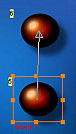
Nota: quando tracciate i collegamenti, solo i collegamenti dello stesso tipo sono visibili nello stesso tempo. Questo significa che se voi tracciate un collegamento verso l'alto vedrete simultaneamente tutti i collegamenti verso l'alto e solamente quelli.
![]() Collegamenti ciechi
"Blind Link"
Collegamenti ciechi
"Blind Link"
Se decidete che un collegamento non punta verso un oggetto è
sufficiente tracciarlo verso uno spazio dove non vi siano oggetti. Anche la
linea sarà "cieca" . Potete premere sul pulsante ma non accadrà
nulla..
![]() Navigazione a "Cappio" :
Navigazione a "Cappio" :
E'
un altro tipo di navigazione . Il comando "a Destra" del successivo
pulsante (3) rinvia al primo pulsante (1) e il comando "a Sinistra"
del primo pulsante (1) rinvia al successivo pulsante (3).
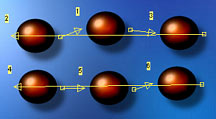
![]() Navigazione a "Zigzag" :
Navigazione a "Zigzag" :
Ancora un altro tipo di navigazione,
la navigazione a "zigzag". La fine di una linea dei pulsanti rinvia
all'inizio della linea seguente e viceversa.
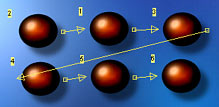
Nota: Notate che è necessario tracciare i 4 sensi di navigazione. Cosi che quando avete terminato "in Alto" passate a "in Basso" e così di seguito.
Non ritornate mai alla posizione "Auto-Route" perché altrimenti perdereste tutto il lavoro per l'impostazione manuale della navigazione..
Potete ora passare al modo Simulazione di DVD-lab.